1.8.3 列表填报
1.8.3.1 列表填报入口
入口:报表模板编辑界面->左侧面板->工具->表单组件->列表。拖入一个列表组件到编辑区,列表组件可以放在表单容器外面,点击列表组件,右边的基础属性中的回填设置,可以进行列表回填。
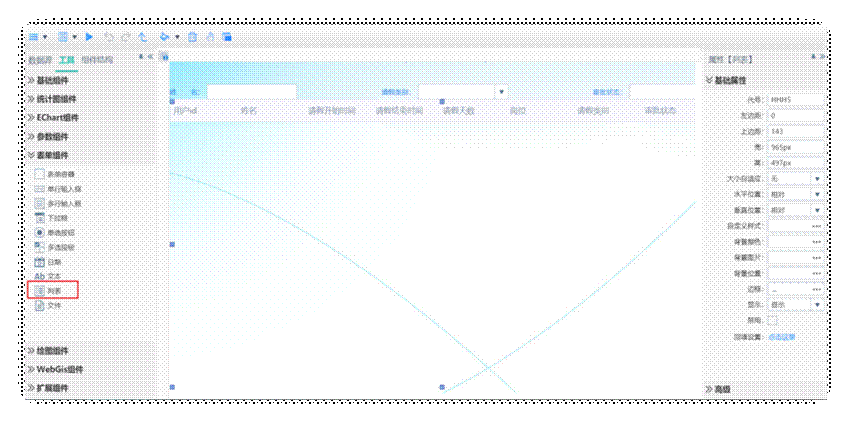
1.8.3.2 回填设置
设置和表格一致

1.8.3.3 列表组件属性
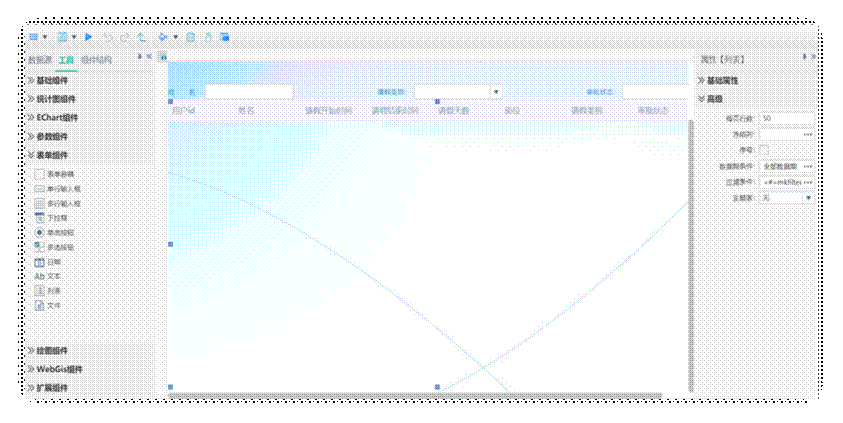
【每页行数】:规定每页展现的数据条数。
【冻结列】:设置结果表中默认冻结行列,计算表后,结果界面按照设置的冻结列来冻结报表。
【序号】:勾选后,第一列前面自动显示序号。
【过滤条件】:根据数据期字段以外的其他字段来限制数据的查询范围。
【主题表】:选择主题表后,列表会自动同步当前选择主题表的所有字段,自动添加回填规则。(注:选择主题表属性之后,回填规则并未生成,所以看不见,保存之后计算到结果表再选择编辑分析表即可看见。)
特殊说明:【主题表】属性的设计是为了列表能实时同步数据库表,所以设置了主题表属性之后,不论数据库表如何修改,再次打开报表,列表每一列依旧和修改后数据库表保持一致。
1.8.3.4 列表列属性

【水平位置】:当前列内容的水平位置,有居中、居左、居右。
【列宽】:设置列的宽度。列宽支持在列头上直接拖动改变列宽。如图:

回填属性以及其他基础属性与表格和其他组件一致
1.8.3.5 列表填报操作
列表相对与表格来说,基本功能同表格的一致,参考表格的操作。在此介绍列表特有的功能。
【排序】:点击列头右上角位置排序图标
 ,可使列表以当前列为条件进行升序
,可使列表以当前列为条件进行升序
 、降序
、降序
 对列表数据重新进行排序展示。
对列表数据重新进行排序展示。
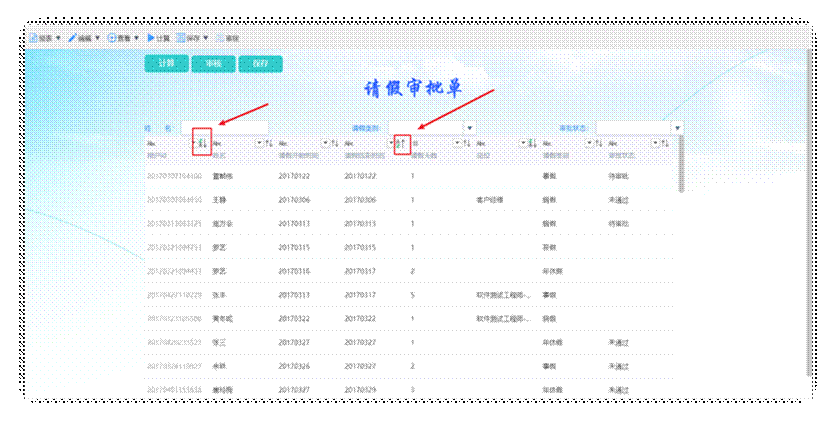
【过滤】:点击列头右上角位置下拉图标
 显示出过滤面板。可以对字段进行过滤操作,选择符合过滤条件的数据进行展现。
显示出过滤面板。可以对字段进行过滤操作,选择符合过滤条件的数据进行展现。

【冻结】:右键点击任意一格表元,即可出现冻结属性。可以将该表元左边的列与上边的行进行固定,滚动滚动条时被冻结的表元将不会移动。
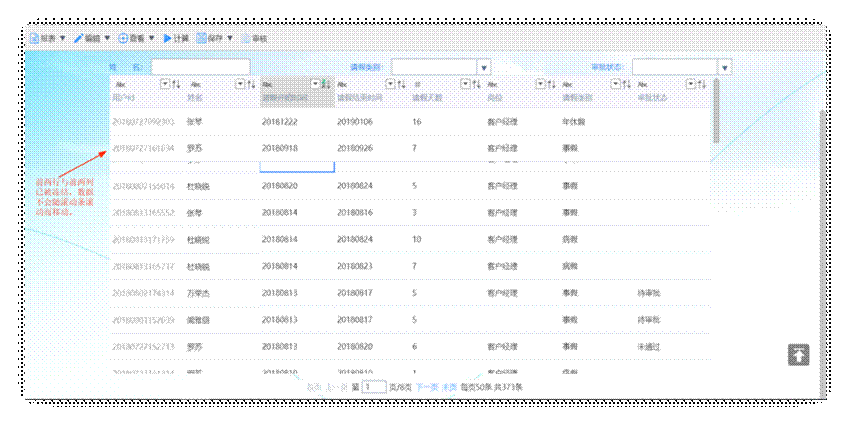
1.8.3.6 案例介绍
1.8.3.6.1 业务场景
某公司员工请假信息补录。
1.8.3.6.2 关键步骤
1、 设计好背景、其他功能按钮,将列表拖入面板。

2、 给列表设置基本属性以及高级属性。
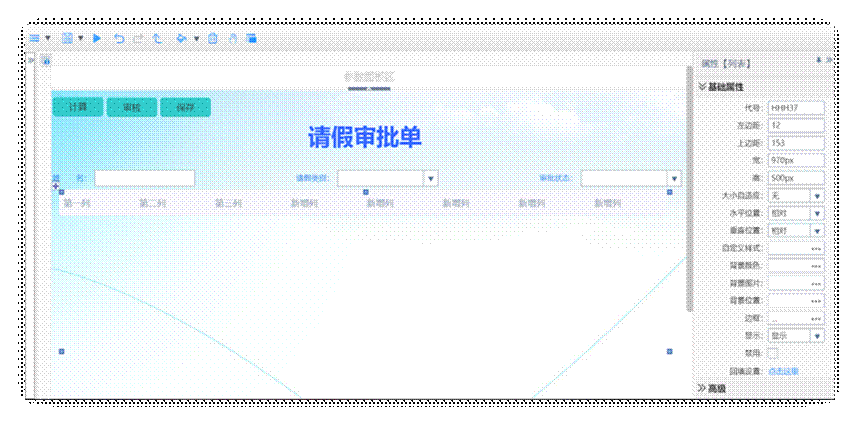
3、 点击列表,在基本属性中选择回填设置,给列表设置回填规则,参考表格回填规则设置,同表格一致。
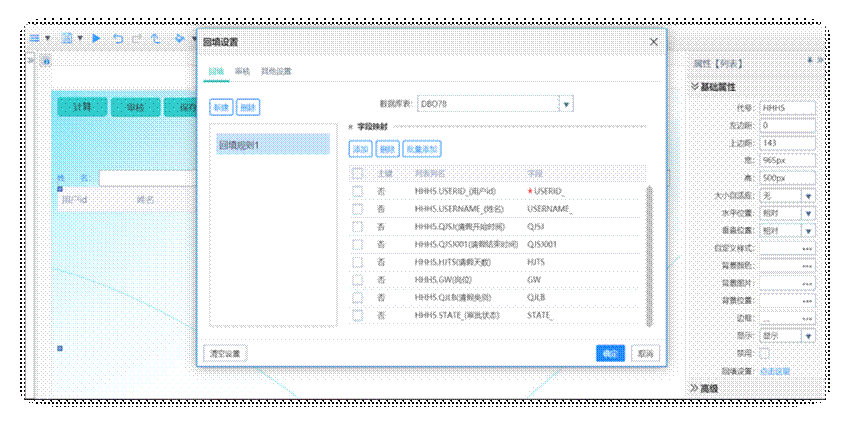
4、 点击每一列,给每一列设置相关属性以及回填属性。
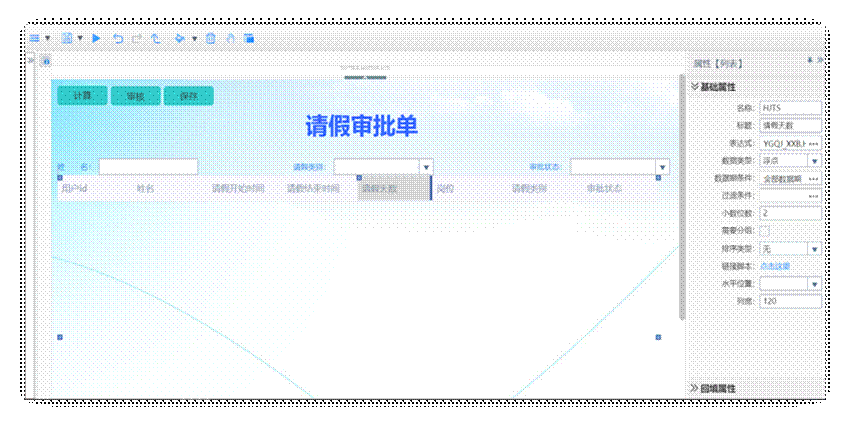
1.8.3.6.3 实际效果
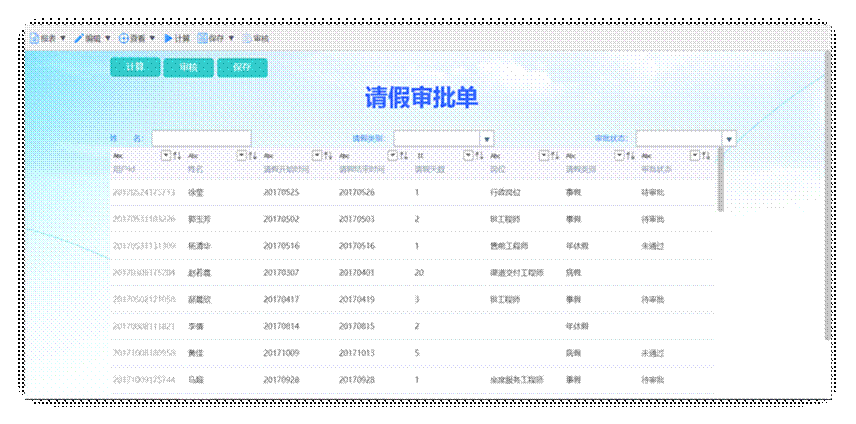 排序演示:将数据按请假开始时间进行排序。
排序演示:将数据按请假开始时间进行排序。
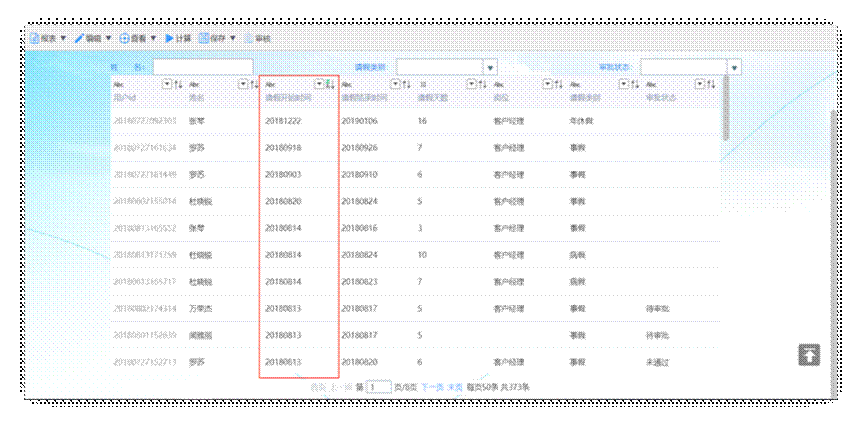
筛选演示:将请假天数小于三天的人员进行筛选。

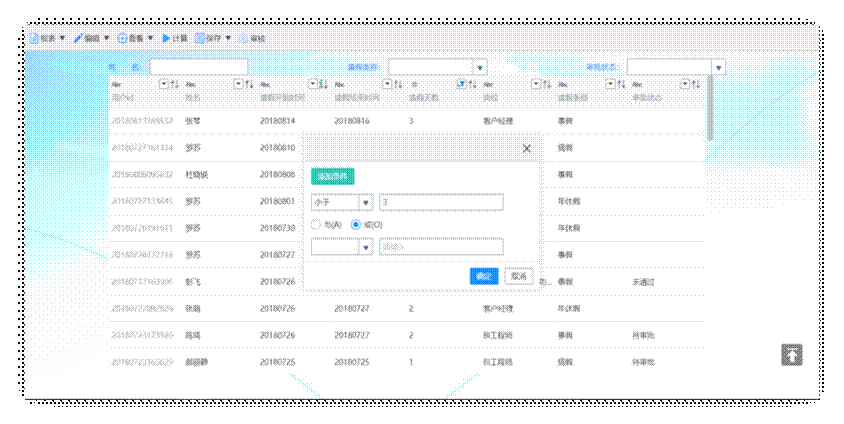
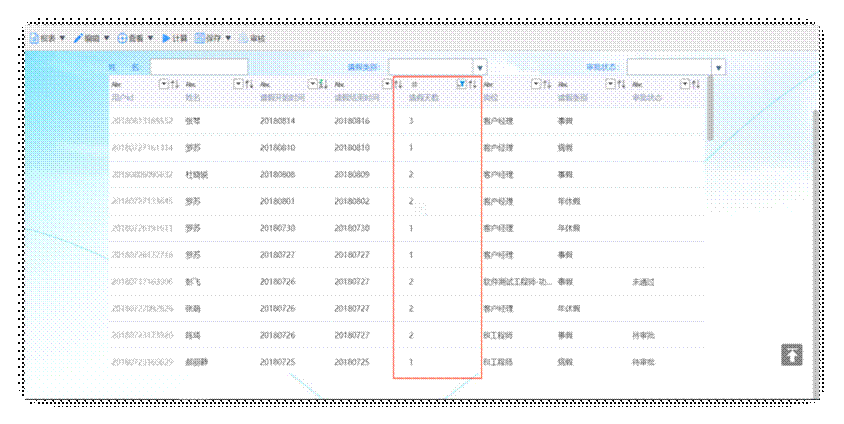
冻结演示:选取第三行第三列进行冻结操作。
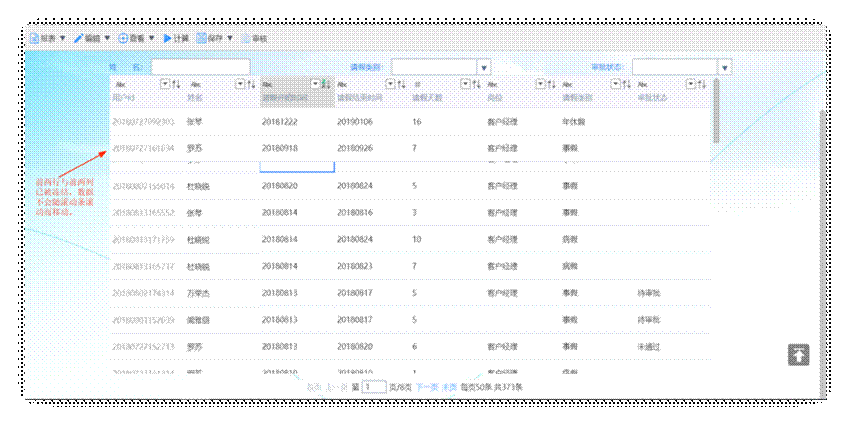
增加数据演示:增加一条数据,点击保存将数据存入。

点击审核之后,点击保存

点击计算,即可看到数据已录入
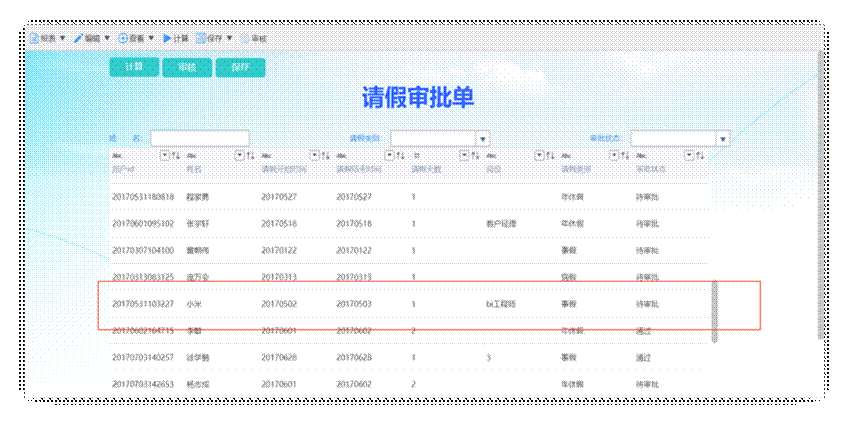


请先登录